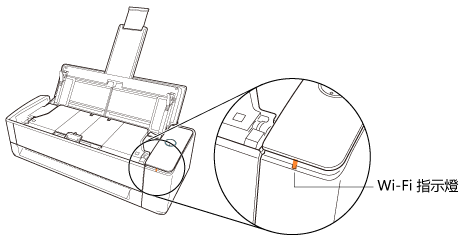本網站專為搭配 ScanSnap Home 2.xx 使用而設計。
若您使用的是 ScanSnap Home 3.0 或更新的版本,請參閱 此處。
暫時使用直接連線來連接 ScanSnap 和電腦
若無法與無線網路基地台建立連線,請暫時使用直接連線透過 Wi-Fi 來手動連接 ScanSnap 和電腦。
若關閉 ScanSnap 電源再重新開啟電源,Wi-Fi 連線模式將回復為 ScanSnap 無線設定工具中所指定的模式。
提示
-
若要一直透過直接連線來連接 ScanSnap 和行動裝置,請將 ScanSnap 無線設定工具中的無線模式選為 [直接連線模式]。
關於詳細資訊,請參閱《ScanSnap 無線設定工具說明》。
關於如何啟動 ScanSnap 無線設定工具的詳細資訊,請參閱 指定 Wi-Fi 設定。
已直接連接電腦和 ScanSnap。
提示
-
在偏好設定視窗的 [掃描器] 標籤中,按一下 [掃描器資訊] 下的 [新增] 按鈕,您亦可連接 ScanSnap。若要移除不需要的 ScanSnap,從 ScanSnap 設備清單中選擇 ScanSnap,然後按一下 [移除] 按鈕。亦會從掃描視窗中的 [選擇掃描器] 清單中移除。
選擇功能表中的 [設定] → [偏好設定],以顯示偏好設定視窗。
-
在偏好設定視窗的 [掃描器] 標籤中,按一下 [掃描器資訊] 下的 [新增] 按鈕,您亦可連接 ScanSnap。若要刪除不需要的 ScanSnap,從 ScanSnap 設備清單中選擇 ScanSnap,然後按一下 [刪除] 按鈕。亦會從掃描視窗中的 [選擇掃描器] 清單刪除。
選擇功能表列中的 [ScanSnap Home] → [偏好設定],以顯示偏好設定視窗。